Während Slack und Teams den Unternehmensbereich dominieren, bietet Discord eine ähnliche Lösung mit funktionsreichen nativen Apps auf allen Plattformen. Allerdings ist die Benutzererfahrung nicht perfekt. Viele haben sich über Verbindungsprobleme auf Mobilgeräten , abstürzende Desktop-Apps und nicht ladende Nachrichten von Discord beschwert. Wenn das letztere Problem Sie hierher führt, finden Sie hier die besten Möglichkeiten, den Fehler „Discord-Nachrichten konnten nicht geladen werden“ zu beheben.

Discord ist aufgrund dieses Fehlers praktisch unbrauchbar. Anstelle neuer Nachrichten sehen Sie, dass die Nachrichten mit leeren Chat-Blasen gefüllt sind. Bevor Sie zu einer anderen Plattform wechseln, führen Sie die folgenden Schritte aus, um das Problem schnell zu beheben.
Warum Discord-Nachrichten nicht auf allen Servern geladen werden konnten
Da Millionen neuer Benutzer der Plattform beitreten, kann es manchmal zu Ausfällen auf den Discord-Servern kommen. Dies ist einer der Hauptgründe dafür, dass Discord keine Nachrichten lädt. Abgesehen vom Server können auch eine fehlerhafte Netzwerkverbindung, eine veraltete App, ein beschädigter Cache oder ein blockierter Status zu Problemen wie „Discord konnte Nachrichten nicht laden“ führen. Nachfolgend sind einige der häufigsten Gründe für ein solches Problem aufgeführt.
- Probleme mit der Netzwerkverbindung auf Ihrem Gerät
- Beschädigter Discord-Cache
- Der Kanal ist für Sie gesperrt
- Veraltete Discord-Apps
- Vorübergehendes Verbot
- Discord ist in Ihrer Region verboten
So beheben Sie, dass Discord-Nachrichten nicht geladen werden konnten
Lassen Sie uns zunächst einige Grundlagen durchgehen und dann zu fortgeschrittenen Tricks übergehen, die Ihnen den Zugriff auf Ihre wertvollen Gespräche auf Discord erleichtern.
1. Überprüfen Sie die Netzwerkverbindung
Wenn auf Ihrem Windows- oder Mac-Desktop Netzwerkverbindungsprobleme auftreten, kann Discord keine neuen Nachrichten für Sie laden. Sie müssen eine Verbindung zu einem stabilen Hochgeschwindigkeits-WLAN-Netzwerk herstellen und es erneut versuchen.
2. Wechseln Sie Ihre Netzwerkverbindung
Auch bei Teenagern ist Discord beliebt. Ihre Schulbehörde kann Discord und andere Social-Media-Apps im WLAN-Netzwerk blockieren. Sie müssen das Wi-Fi-Netzwerk Ihrer Schule oder Ihres Büros aufgeben und den mobilen Hotspot verwenden, um Discord-Nachrichten problemlos zu laden.
3. Starten Sie den Router neu
Haben Sie Probleme mit der Netzwerkverbindung Ihrer angeschlossenen Geräte? Ihr Router zu Hause oder im Büro kann der Hauptverursacher sein. Starten Sie den Router neu und versuchen Sie erneut Ihr Glück mit der Internetverbindung.
4. Löschen Sie den Discord-Cache
Discord sammelt im Hintergrund Cache, um die App-Leistung für Endbenutzer zu verbessern. Es kann vorkommen, dass Discord beschädigte Cache-Dateien enthält. In einer solchen Situation kann Discord sagen, dass Sie eine Direktnachricht haben, auch wenn dies nicht der Fall ist. Sie können unsere spezielle Anleitung zum Löschen des Discord-Cache unter Windows und Mac lesen .
5. Wählen Sie einen bestimmten Kanal aus
Wenn Sie einem bestimmten Server auf Discord beitreten, versucht die App, alle Nachrichten auf einmal zu laden. Wenn Sie mit einer langsamen Internetverbindung arbeiten, kann es zu einem Fehler beim Laden der Nachrichten kommen.

Klicken Sie auf einen der mit # gekennzeichneten Textkanäle in der Seitenleiste und laden Sie die neuesten Nachrichten.
6. Warten Sie, bis die vorübergehende Sperre aufgehoben wird
Dies ist einer der Hauptgründe für den Fehler „Nachrichten konnten nicht geladen werden“ bei Discord.
Einige Benutzer spammen die Reaktionen auf eine Nachricht oder kopieren die Nachrichten kontinuierlich in mehrere Kanäle. Discord erkennt es als Spam und sperrt Ihr Konto vorübergehend. Sie sollten es vermeiden, Aktivitäten auf Discord zu folgen.
- Eine Reaktion auf eine Nachricht spammen
- Zu viele Nachrichten kopieren und einfügen
- Automatische Antworten oder Spam-Nachrichten senden
Sie müssen abwarten und Discord sollte Ihr Konto innerhalb weniger Tage wiederherstellen.
7. Neustart von Discord erzwingen
Wenn weiterhin der Fehler „Nachrichten konnten nicht geladen werden“ von Discord auftritt, ist es an der Zeit, einen Neustart von Discord zu erzwingen und neue Daten von den Servern abzurufen.
Wir erklären Ihnen, wie Sie unter Windows und Mac einen erzwungenen Neustart durchführen. Beginnen wir mit Windows.
Windows
Windows-Benutzer können den Task-Manager verwenden und die Discord-App vollständig schließen.
Schritt 1: Klicken Sie mit der rechten Maustaste auf die Windows-Taste und öffnen Sie den Task-Manager.
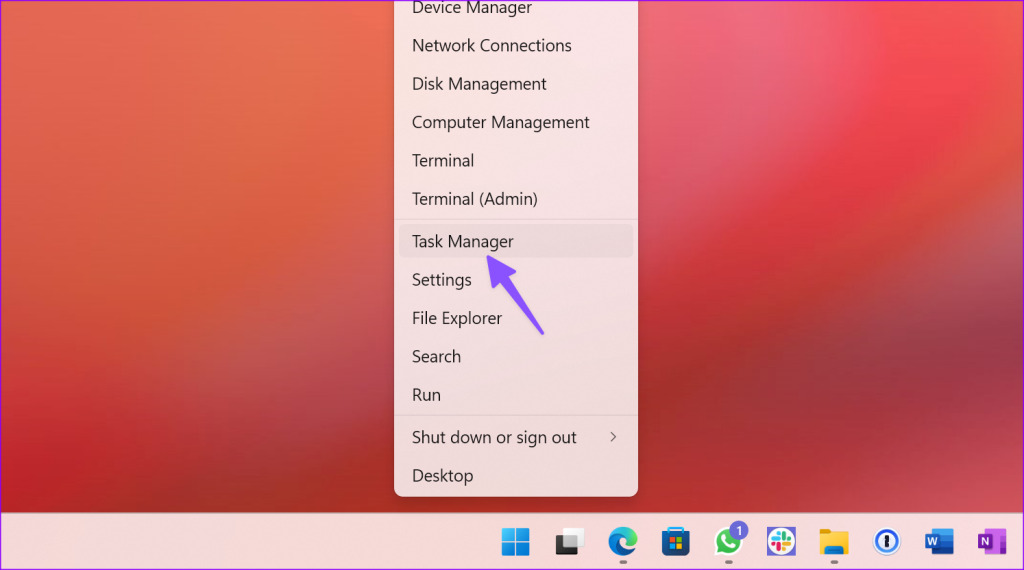
Schritt 2: Wählen Sie Discord aus der Liste aus und klicken Sie oben auf Aufgabe beenden.
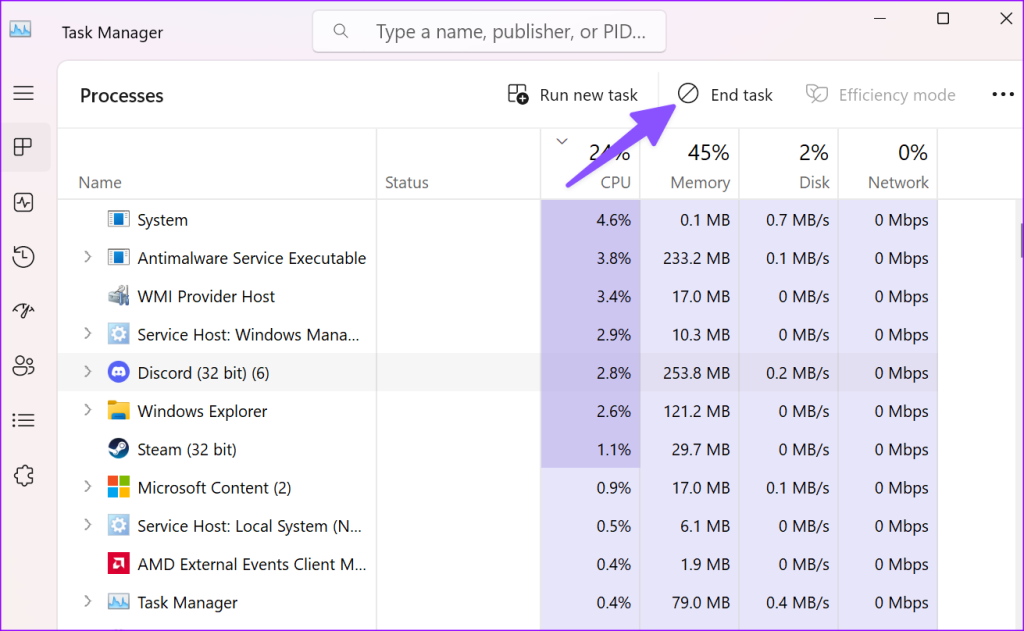
Mac
macOS bietet einen Aktivitätsmonitor zur Verwaltung von Apps, die im Hintergrund ausgeführt werden. So können Sie Discord auf dem Mac neu starten.
Schritt 1: Drücken Sie die Befehlstaste + Leertaste und suchen Sie nach „Aktivitätsmonitor“.
Schritt 2: Öffnen Sie die App und klicken Sie in der Liste auf Discord. Klicken Sie oben auf X, um den Vorgang zu beenden.

Öffnen Sie Discord erneut und versuchen Sie, Nachrichten zu laden. Hoffentlich erhalten Sie in der App nicht den Status „Nachrichten konnten nicht geladen werden“.
8. Überprüfen Sie die Discord-Server
Wenn die Discord-Server einen harten Tag haben, können Sie keine neuen Nachrichten senden oder empfangen. Das Unternehmen bietet eine dedizierte Serverseite zur Überprüfung der aktuellen Statusseite an. Sie können den Link unten besuchen und sicherstellen, dass dort die Meldung „Alle Systeme betriebsbereit“ steht.

In einigen Fällen ist der Serverstatus von Discord möglicherweise nicht korrekt. Sie können Downdetector besuchen und nach Discord suchen. Wenn andere Discord-Nutzer dasselbe melden, werden Sie enorme Ausfallspitzen bemerken. Sie können das Problem auch über den Twitter-Account von Discord bestätigen.
Wenn dies der Fall ist, haben Sie keine andere Wahl, als darauf zu warten, dass Discord das Problem von ihrer Seite behebt.
Überprüfen Sie den Discord-Status
Besuchen Sie Downdetector
9. Plattformen wechseln
Discord ist nativ auf mobilen Plattformen und Browsern verfügbar. Wenn Sie Probleme beim Laden von Nachrichten auf einem PC oder Mac haben, können Sie jederzeit zu den mobilen Discord-Apps oder im Internet wechseln, um neue Nachrichten abzurufen und die Konversation fortzusetzen.
10. Überprüfen Sie die Server- und Gruppenberechtigungen
Administratoren halten die Berechtigungen normalerweise streng unter Kontrolle, um Spam und eine Überlastung eines Discord-Servers zu reduzieren.
Möglicherweise verfügen Sie auf dem Server nicht über die Berechtigung, Nachrichten anzuzeigen. Sie müssen die Person kontaktieren, die Ihnen den Einladungslink gesendet hat, und die Erlaubnis zum Zugriff auf den Kanal widerrufen.
11. Verwenden Sie VPN
Einige Mitglieder auf Reddit haben es geschafft, den Discord-Fehler beim Laden der Nachrichten mithilfe von VPN (Virtual Private Network) zu beheben.
Möglicherweise hat Discord Ihre IP-Adresse aufgrund eines vorübergehenden Verbots oder einer übermäßigen Nutzung blockiert.
Sie können jeden gängigen VPN-Dienst wie ExpressVPN oder NordVPN verwenden und ihn auf Ihrem PC oder Mac einrichten. Sie können sich mit einem Server in einer anderen Region verbinden und Discord-Nachrichten erneut laden.
12. Markieren Sie Discord-Nachrichten als gelesen
Mit diesem Trick gelang es einem Redditor, den Discord-Fehler beim Laden der Nachrichten zu beheben. Sie können mit der rechten Maustaste auf den Kanalnamen klicken und die Option „Als gelesen markieren“ auswählen. Nach ein oder zwei Minuten sollten neue Nachrichten auf dem Kanal geladen werden.

13. Discord aktualisieren
Discord ist im Microsoft Store für Windows und im Mac App Store verfügbar. Wenn Sie es mit einer veralteten Discord-App zu tun haben, aktualisieren Sie sie auf die neueste Version und versuchen Sie es erneut.
FAQs zu Discord lädt keine Nachrichten
1. Warum zeigt Discord einen schwarzen Bildschirm an?
Wenn Sie Discord über eine langsame Internetverbindung öffnen, lädt die App möglicherweise nicht alle Server ordnungsgemäß und zeigt einen schwarzen Bildschirm an.
2. Wie lange dauert Ihr erstes Discord-Verbot?
Der erste Discord-Verbot dauert etwa drei Tage.
Beginnen Sie Ihre Gespräche auf Discord
Vielleicht hat Ihr Lieblingsspiel Fortnight ein umfangreiches neues Update erhalten, und Sie haben Discord geöffnet, um darüber zu diskutieren, nur um unten die Fehlermeldung „Laden der Nachrichten fehlgeschlagen“ zu erhalten. Die oben genannten Tricks sollen Ihnen helfen, das Problem zu beheben.




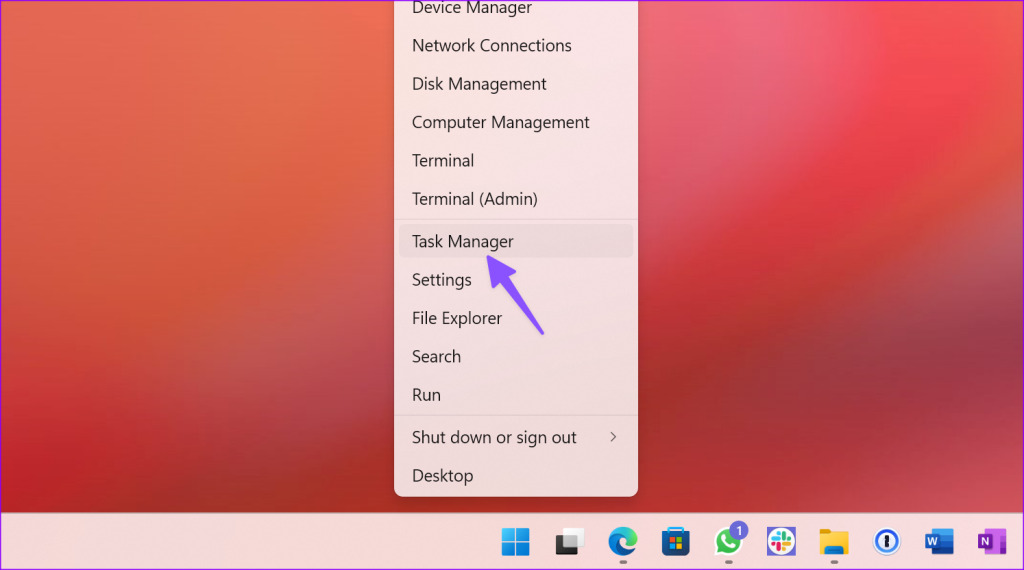
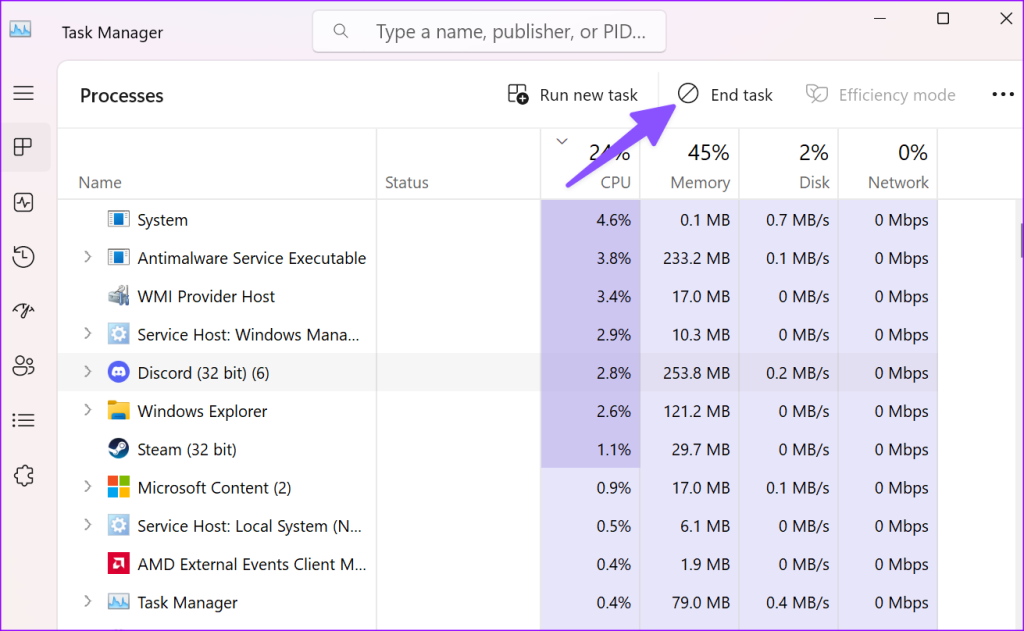





![So deaktivieren Sie Benachrichtigungen in Microsoft Teams [AIO] So deaktivieren Sie Benachrichtigungen in Microsoft Teams [AIO]](https://cloudo3.com/resources8/images31/image-2249-0105182830838.png)





![Bedingte Formatierung basierend auf einer anderen Zelle [Google Tabellen] Bedingte Formatierung basierend auf einer anderen Zelle [Google Tabellen]](https://cloudo3.com/resources3/images10/image-235-1009001311315.jpg)